
คุณ เข้ารหัสไดรฟ์ระบบของ Mac ของคุณ เช่นที่คุณควร: หากคอมพิวเตอร์ของคุณถูกขโมยข้อมูลของคุณจะปลอดภัยจากการสอดรู้สอดเห็น แต่บนโต๊ะทำงานของคุณติดกับ Mac ของคุณคือสำเนาทุกอย่างในฮาร์ดไดรฟ์ของคุณนั่นคือไฟล์ การสำรองข้อมูล Time Machine . ไม่มีใครที่คว้าไดรฟ์นั้นจะเข้าถึงข้อมูลเดียวกันได้ทั้งหมดหรือ
ใช่ซึ่งเป็นเหตุผลว่าทำไมการเข้ารหัสไดรฟ์ Time Machine ของคุณจึงมีความสำคัญ มีสองวิธีในการทำเช่นนี้และทั้งสองอย่างค่อนข้างตรงไปตรงมา คุณสามารถเข้ารหัสข้อมูลสำรอง Time Machine ที่มีอยู่ย้อนหลังได้ซึ่งจะช่วยให้คุณเก็บข้อมูลสำรองเก่าไว้ได้ ข้อเสีย: การเข้ารหัสย้อนหลังนี้อาจใช้เวลานานซึ่งเป็นสาเหตุที่คุณอาจต้องการเพียงแค่สร้างพาร์ติชันที่เข้ารหัสโดยใช้ Disk Utility และสำรองข้อมูลไว้ มาดูทั้งสองตัวเลือกกัน
ตัวเลือกที่ช้า แต่ไม่ทำลาย: เข้ารหัสข้อมูลสำรองปัจจุบันของคุณ
หากคุณตั้งค่า Time Machine บน Mac ของคุณแล้วคุณสามารถเข้ารหัสไดรฟ์ย้อนหลังได้ กระบวนการนี้จะใช้เวลาสักครู่สำหรับไดรฟ์เชิงกลหนึ่งเทราไบต์กระบวนการนี้อาจใช้เวลานานกว่า 24 ชั่วโมงติดต่อกัน แต่คุณสามารถเริ่มและหยุดกระบวนการได้หลายครั้งเท่าที่คุณต้องการ
ไปที่ System Preferences> Time Machine จากนั้นคลิก“ Select Disk”
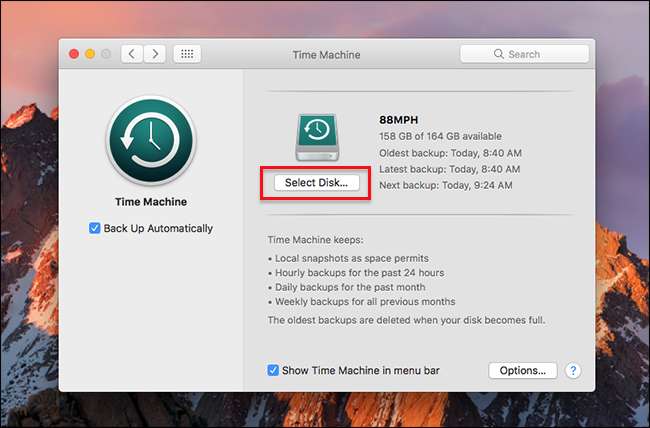
เลือกไดรฟ์สำรองปัจจุบันของคุณจากนั้นคลิก“ Remove Disk”
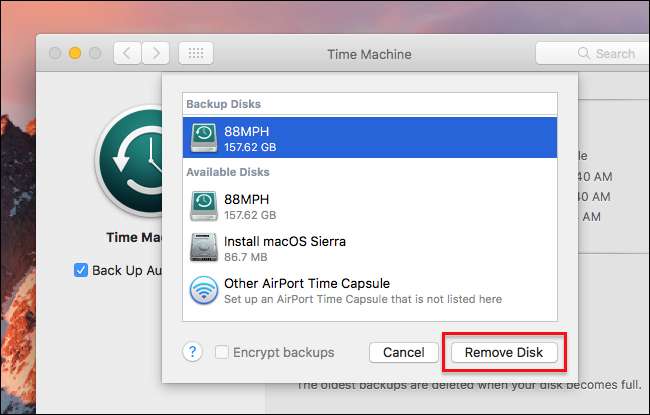
ใช่เราต้องนำไดรฟ์ออกก่อนจึงจะสามารถเข้ารหัสได้ แต่ไม่ต้องกังวลข้อมูลสำรองของคุณจะยังคงอยู่ในไดรฟ์ คลิกปุ่ม“ เลือกดิสก์สำรอง”
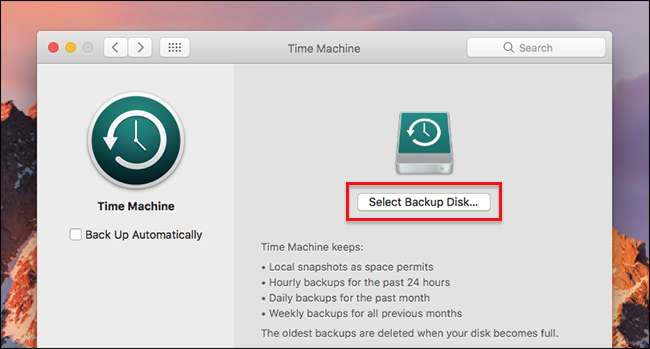
คลิกไดรฟ์ Time Machine เก่าของคุณในรายการตัวเลือกจากนั้นเลือกตัวเลือก“ เข้ารหัสข้อมูลสำรอง”
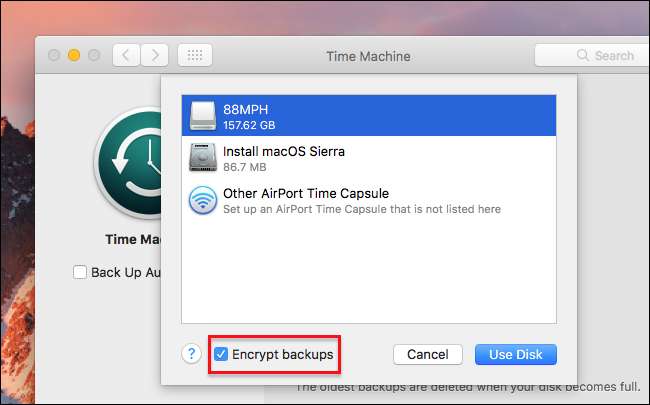
คุณจะถูกขอให้สร้างรหัสผ่านและให้คำแนะนำ โปรดทราบว่าช่องคำใบ้มีผลบังคับ: คุณไม่สามารถดำเนินการต่อได้โดยไม่ต้องเพิ่ม
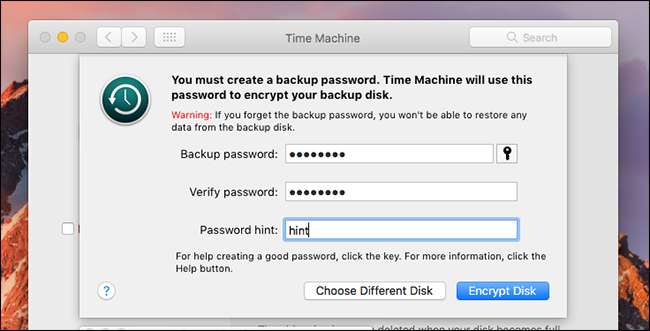
หากคุณทำรหัสผ่านนี้หายคุณจะไม่สามารถกู้คืนไฟล์ใด ๆ จากไดรฟ์ได้ดังนั้นอย่าทำรหัสผ่านหาย จดไว้และเก็บไว้ในที่ปลอดภัยเช่นกล่องล็อคและเก็บไว้ด้วย ในตัวจัดการรหัสผ่านของคุณ . หากคุณต้องการความช่วยเหลือในการคิดรหัสผ่านให้คลิกไอคอนรูปกุญแจเพื่อเปิดตัวช่วยรหัสผ่าน macOS
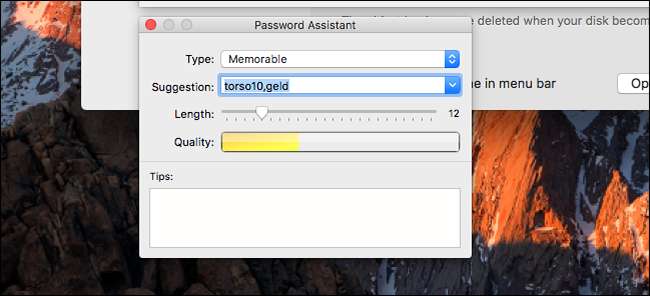
เมื่อคุณตั้งรหัสผ่านแล้วให้คลิก“ เข้ารหัสดิสก์” Mac ของคุณจะเริ่มเข้ารหัสไดรฟ์ คุณสามารถตรวจสอบความคืบหน้าได้ในบานหน้าต่าง Time Machine ในการตั้งค่าระบบ
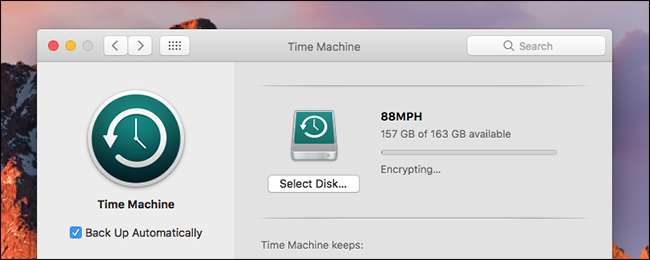
กระบวนการเพียงครั้งเดียวนี้ไม่รวดเร็ว อย่างที่เราได้กล่าวไปก่อนหน้านี้ไดรฟ์หนึ่งเทราไบต์สามารถใช้เวลามากกว่า 24 ชั่วโมงได้อย่างง่ายดาย คุณไม่จำเป็นต้องเชื่อมต่อไดรฟ์ทิ้งไว้จนกว่ากระบวนการจะเสร็จสิ้น: ยกเลิกการต่อเชื่อมไดรฟ์และการเข้ารหัสจะเริ่มขึ้นอีกครั้งในครั้งถัดไปที่เชื่อมต่อ และการสำรองข้อมูลจะดำเนินต่อไปตามปกติในระหว่างกระบวนการเข้ารหัส
ตัวเลือกที่เร็วที่สุด: ตั้งค่าการสำรองข้อมูลที่เข้ารหัสใหม่
หากคุณกำลังตั้งค่าฮาร์ดไดรฟ์ใหม่ด้วย Time Machine หรือเพียงแค่ยินดีที่จะเริ่มต้นใหม่ด้วยพาร์ติชันใหม่ทั้งหมดเพื่อหลีกเลี่ยงระยะเวลาการเข้ารหัสที่ยาวนานคุณสามารถตั้งค่าพาร์ติชันที่เข้ารหัสโดยใช้ Disk Utility ซึ่งคุณสามารถพบได้ใน Applications> Utilities ในการเริ่มต้นให้คลิกไดรฟ์ภายนอกของคุณในแผงด้านซ้ายจากนั้นคลิกปุ่ม "ลบ" ในแถบเครื่องมือ
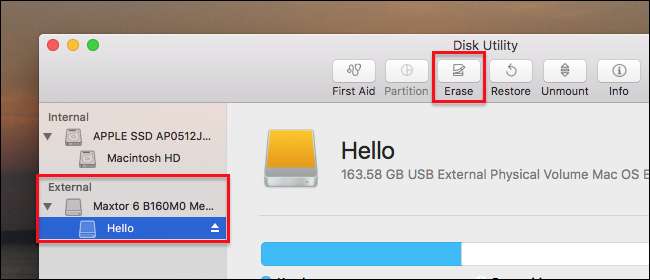
ตั้งชื่อที่เกี่ยวข้องกับการเดินทางข้ามเวลาให้พาร์ติชันจากนั้นคลิกตัวเลือกแบบเลื่อนลง“ รูปแบบ”
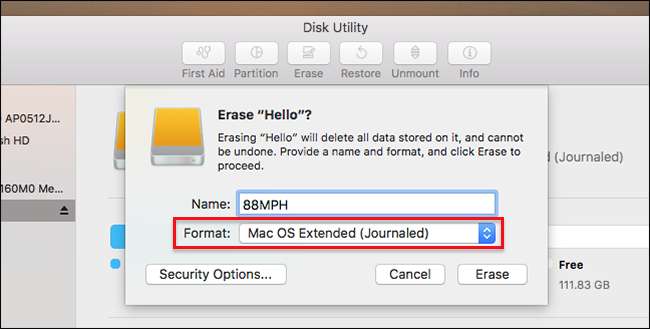
เลือก“ Mac OS Extended (Journaled, Encrypted)” จากตัวเลือกที่มีให้จากนั้นคลิกปุ่ม“ ลบ” คุณจะถูกขอให้เลือกคีย์เข้ารหัส
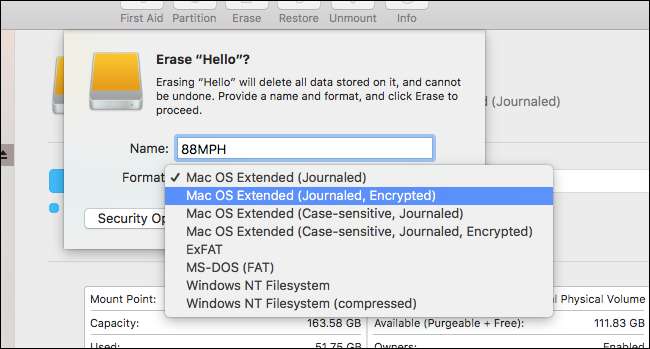
ไม่ว่าคุณจะเลือกอะไรตรวจสอบให้แน่ใจว่าคุณจะไม่ทำคีย์นี้หาย: คุณจะไม่สามารถกู้คืนไฟล์จากไดรฟ์ของคุณได้หากไม่มีมัน จดไว้และใส่ลงในกล่องล็อคของคุณและเก็บไว้ ในตัวจัดการรหัสผ่านของคุณ . หากต้องการคุณสามารถคลิกไอคอนรูปกุญแจเพื่อเรียกใช้ตัวช่วยรหัสผ่านซึ่งสามารถช่วยคุณสร้างรหัสผ่านได้
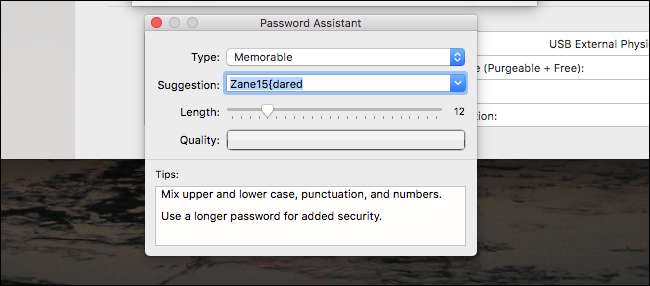
เมื่อเสร็จแล้วให้คลิก“ เลือก” จากนั้นไดรฟ์จะถูกฟอร์แมตใหม่ ไปที่การตั้งค่า Time Machine และตั้งค่าไดรฟ์ที่เข้ารหัสใหม่เป็นข้อมูลสำรอง Time Machine ของคุณ ขณะนี้คุณมีข้อมูลสำรอง Time Machine ที่เข้ารหัสโดยไม่ต้องรอวิธีการข้างต้น
เครดิตภาพ: วาเลอรีเอเวอเร็ตต์






